转载请注明出处:http://blog.csdn.net/qinjuning
前言: 最近一直在看Launcher模块,经过差不多两个月学习,终于摸透了Launcher的一些主要功能实现,目前继续还处于
摸索状态。未看Launcher时,于我而言,只能膜拜,以为所有功能都是它实现的 ;入门后,才发现,Launcher的很多功能只是
集成了框架/应用程序提供的功能。很多陌生的东西,只有接触了才感叹:“oh ,原来是这样的!”
今天先给大家分享下Launcher如何实现添加快捷方式(Shortcut) ,后续会慢慢增加其他方面的功能,帮助大家“一叶而知秋”。
具体来说,Launcher中的快捷方式有两种类型:
1 、"伪"快捷方式 —— 应用程序类型
2 、"真"快捷方式 —— Activity具备<action/>为ACTION_CREATE_SHORTCUT的配置信息
这两种类型的快捷方式是怎么勾搭在一起的,在下面大家通过代码自己理解,也不方便细说了。
关于如何创建一个”真”快捷方式(Shortcut)的App ,大家可以先去看看杨丰盛老师的博客《Android特色开发之桌面组件》 ,
从中我们可以掌握如何创建一个快捷方式,实现也不是很难。
知识点介绍:
知识点一、ACTION_PICK_ACTIVITY使用说明 ,具体可以参考SDK Intent类
功能:显示匹配附加值为EXTRA_INTENT的所有Activity,并将它们以列表呈现给用户。当用户从该列表选中一项
时,并不会启动该Activity(这与与ACTION_CHOOSER不同,此Action会启动用户选择的Activity),而是将该Activity的详细信
息(可能包括Action、ComponentName、data信息等)以Intent对象返回给调用者(通常为onActivityResult方法)。
附加值:EXTRA_INTENT显示所有匹配显示所有匹配附加值为EXTRA_INTENT的Activity,
EXTRA_TITLE 作为显示列表即所有Activity的标题 。
因此,根据ACTION_PICK_ACTIVITY的特性,真正地创建快捷方式需要两步走:
第一步:发送ACTION_PICK_ACTIVITY以及EXTRA_INTENT,找到我们希望能创建快捷方式的Activity列表。
第二步:根据第一步所选择的Activity返回的Intent对象,再次发送此Intent对象,即可创建该Activity提供给
我们快捷方式了。
例如,下面我们只是简单的发送一个请求显示所有应用程序的Intent,如下:
//重新发送一个Action为Pick_Activity的Intent,获取所有应用程序信息
Intent pickIntent = new Intent(Intent.ACTION_PICK_ACTIVITY);
Intent mainIntent = new Intent () ;
mainIntent.setAction(Intent.ACTION_MAIN);
mainIntent.addCategory(Intent.CATEGORY_LAUNCHER);
pickIntent.putExtra(Intent.EXTRA_INTENT, mainIntent);
pickIntent.putExtra(Intent.EXTRA_TITLE, "选择应用程序"); //设置界面title
//继续选择所有应用程序
startActivityForResult(pickIntent,MY_REQUEST_ALL_APPLICATION );ACTION_PICK_ACTIVITY效果图如下:

点击某一具体Activity , 即可选择创建该Activity的快捷方式了。
知识点二、 Intent.ShortcutIconResource类介绍
功能: 为快捷方式(Shortcut)和文件夹(live folder)提供图片资源
常用方法为:
public static Intent.ShortcutIconResource fromContext(Context context, int resourceId)
功能: 创建一个 Intent.ShortcutIconResource 对象
参数说明:context Context类对象
resourceId 具体的图片资源id 。
常用属性:
packageName 该应用程序所在包名,类型为 packageName:type/entityname
resourceName resourceId所对应地的资源名
例如: 某个图片资源 R.id.icon = 0x7f020000,则resourceName 为 packageName:drawable/icon
具体怎么通过 Intent.ShortcutIconResource对象获取图片资源,请参考示例Demo。
示例Demo
说明:点击创建快捷方式对话框后, 选择某一项具体的快捷方式,即可添加至MainActivity界面中 ,继续点击每个View,则
可启动该快快捷方式的App,挺给力的吧。
PS: 由于我只是简单的利用了LinearLayout去当容器,会存在局限性,大家可在此基础上,利用GridView/ListView构建更好
的布局,当然更NB的是,去提供类似Launcher的自定义布局。
由于执行快捷方式可能需要一些特定的权限,因此我们必须得在AndroidManifest.xml里配置对应的权限。例如,直接拨打电话
需要的权限为: <uses-permission android:name="android.permission.CALL_PHONE"></uses-permission>
如上效果图,增加几个快捷方式后截图如下,点击即可启动该应用。
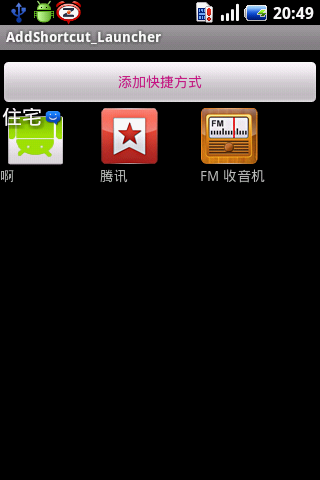
主工程逻辑如下:
package com.qin.addshortcut;
import java.util.ArrayList;
import android.app.Activity;
import android.content.ComponentName;
import android.content.Intent;
import android.content.Intent.ShortcutIconResource;
import android.content.pm.ActivityInfo;
import android.content.pm.PackageManager;
import android.content.pm.PackageManager.NameNotFoundException;
import android.content.res.Resources;
import android.graphics.Bitmap;
import android.graphics.Rect;
import android.graphics.drawable.BitmapDrawable;
import android.graphics.drawable.Drawable;
import android.os.Bundle;
import android.os.Parcelable;
import android.util.Log;
import android.view.LayoutInflater;
import android.view.View;
import android.widget.Button;
import android.widget.ImageView;
import android.widget.LinearLayout;
import android.widget.TextView;
import android.widget.Toast;
/**
*
* @author http://http://blog.csdn.net/qinjuning
*/
public class MainActivity extends Activity implements View.OnClickListener
{
private LinearLayout linearlayout ; //用来存放所有快捷方式的容器 --- 父视图
private Button btAddShortCut;
private static final int MY_REQUEST_SHORT_CUT = 1; // 第一步 、 显示所有能创建快捷方式的Activity
private static final int MY_CREATE_SHOURT_CUT = 2; //第二步、 创建 真快捷方式
private static final int MY_REQUEST_ALL_APPLICATION = 3 ; //第二步 、创建 伪快捷方式 -- 应用程序类
private static String TAG = "AddShortActivity" ;
private PackageManager mPackageManager = null ;
/** Called when the activity is first created. */
@Override
public void onCreate(Bundle savedInstanceState)
{
super.onCreate(savedInstanceState);
setContentView(R.layout.main);
btAddShortCut = (Button) findViewById(R.id.bt_addShortcut);
linearlayout = (LinearLayout)findViewById(R.id.linearLayout) ;
linearlayout.setOnClickListener(this) ;
//演示如何通过一个资源的type获取该资源文件在R文件中的整数描述符
// getIdentifier 参数为 package:type/entry . 例如求icon的资源描述符如下:
int iconId = this.getResources().getIdentifier("com.qin.addshortcut:drawable/icon", null, null);
Log.i(TAG, " icon id : " + iconId);
//获取PackageManager对象
mPackageManager = getPackageManager();
btAddShortCut.setOnClickListener(new View.OnClickListener()
{
@Override
public void onClick(View v)
{
//创建快捷方式对话框
createShortDialog() ;
}
});
}
private void createShortDialog(){
//begin :添加创建应用程序的图标('快捷方式")
// 此bundle值为附加的创建PICK_ACTIVITY的一个列表项
Bundle bundle = new Bundle() ;
//设置name
ArrayList<String> shortcutNames = new ArrayList<String>();
shortcutNames.add("应用程序");
bundle.putStringArrayList(Intent.EXTRA_SHORTCUT_NAME, shortcutNames);
//设置对应的头像
ArrayList<ShortcutIconResource> shortcutIconRes= new ArrayList<ShortcutIconResource>();
shortcutIconRes.add(ShortcutIconResource.fromContext(MainActivity.this, R.drawable.icon));
bundle.putParcelableArrayList(Intent.EXTRA_SHORTCUT_ICON_RESOURCE, shortcutIconRes);
// end
Intent pickIntent = new Intent(Intent.ACTION_PICK_ACTIVITY);
Intent extraIntent = new Intent(Intent.ACTION_CREATE_SHORTCUT);
pickIntent.putExtra(Intent.EXTRA_INTENT, extraIntent);//所要查找的Activity Intent
pickIntent.putExtra(Intent.EXTRA_TITLE, "选择快捷方式"); // Title
//看到没 , 伪快捷方式 是在这儿创建地。
pickIntent.putExtras(bundle);
startActivityForResult(pickIntent, MY_REQUEST_SHORT_CUT);
}
protected void onActivityResult(int requestCode, int resultCode, final Intent data)
{
super.onActivityResult(requestCode, resultCode, data);
//未成功的选择任何一个shortcut(比如直接按back键) , 直接返回
if(resultCode == RESULT_CANCELED )
return ;
switch(requestCode){
case MY_REQUEST_SHORT_CUT:
//第一次发送 PICK_Activity后 ,对所选列表项进行选择后,做的中间处理操作,需要判断是选择“应用程序” 抑或真正滴快捷方式
// 获得快捷方式Label
String label = data.getStringExtra(Intent.EXTRA_SHORTCUT_NAME);
//这个字段是我们之前主动添加的
if(label.equals("应用程序")){
//重新发送一个Action为Pick_Activity的Intent,获取所有应用程序信息
Intent pickIntent = new Intent(Intent.ACTION_PICK_ACTIVITY);
Intent mainIntent = new Intent () ;
mainIntent.setAction(Intent.ACTION_MAIN);
mainIntent.addCategory(Intent.CATEGORY_LAUNCHER);
pickIntent.putExtra(Intent.EXTRA_INTENT, mainIntent);
pickIntent.putExtra(Intent.EXTRA_TITLE, "选择应用程序"); //设置界面title
//继续选择所有应用程序
startActivityForResult(pickIntent,MY_REQUEST_ALL_APPLICATION );
}
else{ //重新请求创建上一次点击的Activity , 启动后即可创建
Log.v(TAG, "MY_REQUEST_SHORT_CUT Intent Info--- >" + data);
//下一步,创建某一具体的shortcut
startActivityForResult(data, MY_CREATE_SHOURT_CUT);
}
break ;
//以下操作才是真正地处理添加快捷方式的操作
case MY_CREATE_SHOURT_CUT:
//data数据封装了所有快捷方式应该该附加的值
Log.v(TAG, "MY_CREATE_SHOURT_CUT Intent Info--- >" + data);
completeAddShortCut(data);
break ;
case MY_REQUEST_ALL_APPLICATION: //创建一个应用程序的"快捷方式"
//data数据封装了点击某个应用程序的intent,包括action,ComponentName组信息等,继而我们可以通过intent对象获取该应用程序的信息
Log.v(TAG, "MY_REQUEST_ALL_APPLICATION Intent Info--- >" + data);
completeAddApplication(data) ;
break ;
default :
break ;
}
}
//添加一个应用程序的"快捷方式"
private void completeAddApplication(Intent data){
//打印应用程序返回的intent信息, 一个完整的启动应用程序的Intent
Log.i(TAG, "Application intent info ---->" +data) ;
ComponentName componentName = data.getComponent() ;
Log.i(TAG, "ComponentName Info ----> " + componentName) ;
try
{
//获取资源图片
ActivityInfo activityInfo = mPackageManager.getActivityInfo(componentName, 0);
CharSequence applabel = activityInfo.loadLabel(mPackageManager) ;
Drawable appIcon = activityInfo.loadIcon(mPackageManager) ;
//创建一个View对象
View view = makeViewForShortcut(applabel , appIcon) ;
//为该快捷方式的View设置onClick监听
view.setOnClickListener(this) ;
//将该intent对象设置为View的tag属性 , onClick时获取该tag , --->getTag()
view.setTag(data) ;
//将该View对象添加至LinearLayout中,由于大小发生了变化,系统会重新走”measure“ , ”layout“, ”draw“ 过程
//设置长宽高
LinearLayout.LayoutParams llparams = new LinearLayout.LayoutParams(80,90) ;
linearlayout.addView(view,llparams) ;
}
catch (NameNotFoundException e)
{
Log.e(TAG, "NameNotFoundException at completeAddApplication method") ;
}
}
//添加快捷方式(真正地,非应用程序)
private void completeAddShortCut(Intent data){
Drawable shortcutIcon = null; //快捷方式的图标 , 可以有两种方式获取,如下 if else 判断
// 获得快捷方式Label
String label = data.getStringExtra(Intent.EXTRA_SHORTCUT_NAME);
Parcelable bitmap = data.getParcelableExtra(Intent.EXTRA_SHORTCUT_ICON);
// 直接了图片 , 即设置了 EXTRA_SHORTCUT_ICON 参数值
if (bitmap != null && bitmap instanceof Bitmap)
{
shortcutIcon = new BitmapDrawable((Bitmap) bitmap);
}
else //设置了EXTRA_SHORTCUT_ICON_RESOURCE 附加值
{
Parcelable iconParcel = data .getParcelableExtra(Intent.EXTRA_SHORTCUT_ICON_RESOURCE);
if(iconParcel != null && iconParcel instanceof ShortcutIconResource)
{
// 获得ShortcutIconResource对象
ShortcutIconResource iconRes = (ShortcutIconResource) iconParcel;
//获得inconRes对象的Resource对象
try
{
//获取对应packageName的Resources对象
Resources resources = mPackageManager.getResourcesForApplication(iconRes.packageName);
//获取对应图片的id号
int iconid = resources.getIdentifier(iconRes.resourceName, null, null);
Log.i(TAG, "icon identifier is " + iconRes.resourceName) ;
//获取资源图片
shortcutIcon = resources.getDrawable(iconid);
}
catch (NameNotFoundException e)
{
Log.e(TAG, "NameNotFoundException at completeAddShortCut method") ;
}
}
}
//可能快捷方式没有为我们设置任何图像以及ShortcutIconResource对象,我们需要重置快捷方式的头像
if ( shortcutIcon == null) {
// 一定会有图片,这儿我简单的处理了 .
Toast.makeText(MainActivity.this, "sorry , we could not shortcut image", Toast.LENGTH_SHORT) ;
return ;
}
// 获得快捷方式Intent , 直接startActivity 即可
Intent shortcut_intent = data.getParcelableExtra(Intent.EXTRA_SHORTCUT_INTENT);
if (shortcut_intent != null)
Log.i(TAG, "shortCut intent info ----> "+shortcut_intent) ;
//创建一个View对象
View view = makeViewForShortcut(label , shortcutIcon) ;
//为该快捷方式的View设置onClick监听
view.setOnClickListener(this) ;
//将该intent对象设置为View的tag属性 , onClick时获取该tag , --->getTag()
view.setTag(shortcut_intent) ;
//将该View对象添加至LinearLayout中,由于大小发生了变化,系统会重新走”measure“ , ”layout“, ”draw“ 过程
//设置长宽高
LinearLayout.LayoutParams llparams = new LinearLayout.LayoutParams(100,90) ;
linearlayout.addView(view,llparams) ;
}
//点击事件
@Override
public void onClick(View v) {
Object tag = v.getTag() ;
if(tag !=null && tag instanceof Intent){
Intent intent = (Intent)tag ;
startActivityForSafely(intent) ;
}
}
//安全启动一个Activity
private void startActivityForSafely(Intent data) {
Intent launchIntent = data ;
//有些启动后的Activity需要设置该选项,即为启动的Activity设置一个界面,例如联系人的快捷方式, so , 我们加上它吧
launchIntent.setSourceBounds(new Rect(0,0,300,300));
launchIntent.setFlags(Intent.FLAG_ACTIVITY_NEW_TASK);
startActivity(launchIntent) ;
}
//为每个快捷方式创建一个View对象
private View makeViewForShortcut(CharSequence label , Drawable icon){
LayoutInflater inflater = LayoutInflater.from(this) ;
View shortcut_view = inflater.inflate(R.layout.shortcut_view, null) ;
TextView tv = (TextView)shortcut_view.findViewById(R.id.shortcut_label) ;
tv.setText(label) ;
ImageView img = (ImageView)shortcut_view.findViewById(R.id.shortcut_img) ;
img.setImageDrawable(icon) ;
return shortcut_view ;
}
}
某些快捷方式的功能实现起来还是很炫彩的 , 尤其是启动直接拨打、直接发送短信的Activity,最开始我以为是Launcher实
现地,如今才明白原来是快捷方式提供了一个Intent对象,Launcher直接采用了拿来主义了。 不多说了,大家慢慢感受体味吧。
示例DEMO下载地址: http://download.csdn.net/detail/qinjuning/4008605




















 138
138

 被折叠的 条评论
为什么被折叠?
被折叠的 条评论
为什么被折叠?








